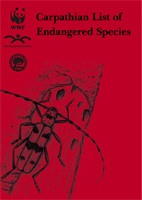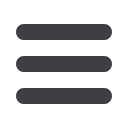

Manuale Controllo remoto di TeamViewer 7
Pagina 15 di 80
La modalità di connessione Controllo remoto
Extra
Operazione
Descrizione
Acquisizione immagine
schermata...
Salva i contenuti della finestra di controllo remoto visualizzati
attualmente come un’immagine della schermata.
Per effettuare questa operazione, fare clic su
Acquisizione
immagine schermata...
. Nella finestra aperta, sarà disponibile
l’opzione che permette di salvare l’immagine della schermata
oppure copiarla negli appunti.
Registra
Registra la sessione di controllo remoto corrente come un video
(
vedere la sezione 9.7, pagina 41
Sono disponibili le seguenti opzioni:
).
−
Avvia
: inizia la registrazione.
−
Pausa
: sospende la registrazione.
−
Arresto
: termina la registrazione.
VPN
Crea una rete privata virtuale tra i computer connessi.
Questa opzione è disponibile soltanto se su entrambi i computer è
già stato installato il driver VPN di TeamViewer. Per maggiori
informazioni sulla VPN di TeamViewer, vedere la
sezione 6,
pagina 21
Sono disponibili le seguenti opzioni:
.
−
Avvia
: avvia la connessione VPN.
−
Arresto
: termina la connessione VPN.
−
Stato...
: apre una finestra di stato in cui sono visualizzati, ad
esempio, gli indirizzi IP della VPN.
Aggiornamento remoto
Avvia la ricerca di una versione più recente di TeamViewer sul
computer remoto e, se necessario, installa un aggiornamento
(
vedere la sezione 10.2, pagina 47
Informazioni sistema
remoto...
).
Apre la finestra
Informazioni di sistema
del computer remoto
(
vedere la sezione 10.3, pagina 47
Informazioni sulla
connessione...
).
Apre la finestra
Informazioni sulla connessione
(
vedere la
sezione 10.4, pagina 48
).
Monitor successivo
Se sul computer remoto sono disponibili più monitor, è possibile selezionare il monitor desiderato
dal menu a tendina e visualizzare i diversi monitor in finestre separate, oppure visualizzare tutti i
monitor insieme in una singola finestra. In alternativa, è possibile accedere alle stesse funzioni da
Visualizza | Monitor attivo
.
+142-916-750-72
-15